Hallo miteinander,
im Thread "Senioren-Launcher: KLWP, Nova oder Emporia App?" habe ich einige Anregungen zum seniorengerechten Einrichten eines A3 erhalten. Vielen Dank nochmals dafür!
Hier in diesem Thread möchte ich nun ausgehend vom Werksauslieferungszustand dokumentieren, wie ich vorgehe, um das A3 einzurichten. Zunächst also nochmal alles platt machen über
Einstellungen -> Allgemeine Verwaltung -> Zurücksetzen -> Auf Werkseinstellungen zurücksetzen
(Achtung: Dadurch werden alle Daten einschließlich Dateien und heruntergeladene Apps gelöscht).
Man gelangt dann nach einem Einschalten des A2 zunächst auf einen einfachen Sperrbildschirm:
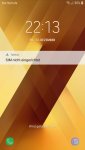
Für die meisten Nutzer ist es sinnvoll, einen Sperrbildschirm einzurichten, auf dem eine PIN, eine Geste o.ä. eingegeben werden muss, um weiter zum eigentlichen Startbildschirm zu kommen. Dadurch wird das Smartphone vor unbefugter Benutzung geschützt.
Die Werksvoreinstellung ist die einfachste Variante "Streichen", so dass man auf dem Sperrbildschirm nur mit einem Finger zur Seite streichen muss, um die Sperre zu überwinden. Das ist kein wirksamer Schutz, könnte aber für nicht Smartphone-gewohnte Senioren bereits eine unangenehme Hürde sein.
Deshalb verzichte ich zunächst ganz auf einen Sperrbildschirm:
Einstellungen -> Sperrbildschirm -> Sperrbildschirmtyp -> Keine
Man kommt nach dem Einschalten also direkt auf den Start-Bildschirm, der folgendermaßen aussieht:
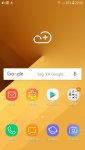
Samsung bringt (wie auch viele andere Hersteller) schon einen "einfachen Modus" mit, der die Bedienung vereinfachen und den Startbildschirm übersichtlicher machen soll. Man kann ihn aktivieren über
Einstellungen -> Anzeige -> Einfacher Modus -> Einfacher Modus -> OK
Dann sieht der Startbildschirm folgendermaßen aus:
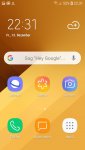
Mit dem Icon "Menü" rechts unten kommt man weiter zu allen anderen Icons, u.a. zu "Einstellungen", von wo aus man dann alle Einstellungen des Smartphones versehentlich komplett verstellen könnte. Deshalb verzichte ich lieber auf den einfachen Modus und versuche, im normalen Modus das Smartphone möglichst übersichtlich zu machen.
Also verschiebe ich vom Standard-Startbildschirm die Icons E-Mail, Play Store, Google, Nachrichten und Internet auf den zweiten Bildschirm und die Google-Assistant-Zeile auf eine dritte Seite. Dann wird der Start-Bildschirm erst mal sehr spartanisch:
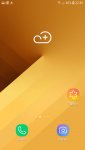
im Thread "Senioren-Launcher: KLWP, Nova oder Emporia App?" habe ich einige Anregungen zum seniorengerechten Einrichten eines A3 erhalten. Vielen Dank nochmals dafür!
Hier in diesem Thread möchte ich nun ausgehend vom Werksauslieferungszustand dokumentieren, wie ich vorgehe, um das A3 einzurichten. Zunächst also nochmal alles platt machen über
Einstellungen -> Allgemeine Verwaltung -> Zurücksetzen -> Auf Werkseinstellungen zurücksetzen
(Achtung: Dadurch werden alle Daten einschließlich Dateien und heruntergeladene Apps gelöscht).
Man gelangt dann nach einem Einschalten des A2 zunächst auf einen einfachen Sperrbildschirm:
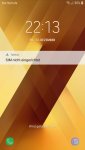
Für die meisten Nutzer ist es sinnvoll, einen Sperrbildschirm einzurichten, auf dem eine PIN, eine Geste o.ä. eingegeben werden muss, um weiter zum eigentlichen Startbildschirm zu kommen. Dadurch wird das Smartphone vor unbefugter Benutzung geschützt.
Die Werksvoreinstellung ist die einfachste Variante "Streichen", so dass man auf dem Sperrbildschirm nur mit einem Finger zur Seite streichen muss, um die Sperre zu überwinden. Das ist kein wirksamer Schutz, könnte aber für nicht Smartphone-gewohnte Senioren bereits eine unangenehme Hürde sein.
Deshalb verzichte ich zunächst ganz auf einen Sperrbildschirm:
Einstellungen -> Sperrbildschirm -> Sperrbildschirmtyp -> Keine
Man kommt nach dem Einschalten also direkt auf den Start-Bildschirm, der folgendermaßen aussieht:
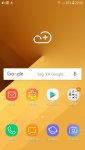
Samsung bringt (wie auch viele andere Hersteller) schon einen "einfachen Modus" mit, der die Bedienung vereinfachen und den Startbildschirm übersichtlicher machen soll. Man kann ihn aktivieren über
Einstellungen -> Anzeige -> Einfacher Modus -> Einfacher Modus -> OK
Dann sieht der Startbildschirm folgendermaßen aus:
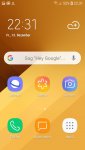
Mit dem Icon "Menü" rechts unten kommt man weiter zu allen anderen Icons, u.a. zu "Einstellungen", von wo aus man dann alle Einstellungen des Smartphones versehentlich komplett verstellen könnte. Deshalb verzichte ich lieber auf den einfachen Modus und versuche, im normalen Modus das Smartphone möglichst übersichtlich zu machen.
Also verschiebe ich vom Standard-Startbildschirm die Icons E-Mail, Play Store, Google, Nachrichten und Internet auf den zweiten Bildschirm und die Google-Assistant-Zeile auf eine dritte Seite. Dann wird der Start-Bildschirm erst mal sehr spartanisch:
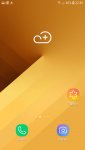
Zuletzt bearbeitet:



